Nový školský rok
Tento návod je určený prevažne pre školské stravovacie zariadenia. Pred jeho aplikovaním je nutné aktualizovať verziu aplikácie minimálne na verziu 2.2.204 alebo 2.4.003.
Uzatvorenie starého školského roku
Pri prechode na nový školský rok je nutné v aplikácii vykonať niekoľko operácii. V prvom rade je nutné aby ste mali vysporiadaných stravníkov z finančného hľadiska. To znamená, že ak stravníkom na konci roka vraciate preplatky za stravu, mali by ste tieto preplatky zaevidovať aj v aplikácii, čím sa finančný stav stravníka bude zhodovať so skutočným stavom. Preplatok vytvorte v okne daného stravníka, v záložke Financie. Tu kliknite na tlačidlo Pridať a následne vyberte zdroj preplatku. Zobrazí sa okno Úhrada, kde do okienka Úhrada zadajte zápornú hodnotu preplatku, ktorú vraciate stravníkovi. Je vhodné vypísať aj text tejto úhrady, aby bolo jasné že sa jedná o vrátenie preplatku.
Viac o stravníkoch sa dozviete v návode Stravníci.
Ak už máte takto vysporiadaných všetkých stravníkov a ukončený mesiac, vytvorte výkaz stravovaných osôb za daný mesiac.
Podrobný postup nájdete v návode Výkaz stravovaných osôb.
Posledným krokom k uzavretiu starého školského roka by malo byť skontrolovanie údajov podľa návodu Kontrola údajov na konci mesiaca. Týmto sme uzavreli starý školský rok a následne môžeme aplikáciu pripraviť na nový. V tomto momente odporúčame aby ste vykonali zálohu databázy, ktorej postup nájdete v návode Zálohovanie aplikácie (databázy) a obnova.
Vytvorenie nového školského roku
V novom školskom roku je najprv nutné preusporiadať skupiny stravníkov, tak aby sa prejavil prechod žiakov do vyšších ročníkov. Toto nové usporiadanie začnite robiť od posledných ročníkov, tak že:
- Študentom posledného ročníka nastavte zaškrtnutím a zadaním dátum vyradenia
v okne daného stravníka. Pri týchto stravníkoch je obzvlášť nutné aby mali vynulovaný finančný stav, lebo v prípade nedoplatku by stále boli viditeľní vo výkaze ako nedoriešení.
Pri nastavovaní dátumu vyradenia by ste mali dávať pozor na študentov, ktorí budú opakovať ročník, týchto nevyraďujte (ďalej bude vysvetlené čo s takýmito študentmi robiť). Viac o stravníkoch sa dozviete v návode Stravníci.
- V prípade, že toto bude Váš prvý "prechod na novy školský rok", vytvorte novú skupinu stravníkov s názvom "Absolventi".
- Všetky skupiny študentov posledných ročníkov premenujte tak aby ich bolo možné neskôr identifikovať. To znamená, že upravte názvy skupín týchto stravníkov (napríklad upravte "9.A" na "9.A - 2009"). Kliknite pravým tlačidlom na tú skupinu, ktorú chcete premenovať a následne kliknite ľavým tlačidlom na možnosť Upraviť.
Upravte názov skupiny a potvrďte stlačením klávesy Enter. Takýmto spôsobom upravte názvy všetkých požadovaných skupín.
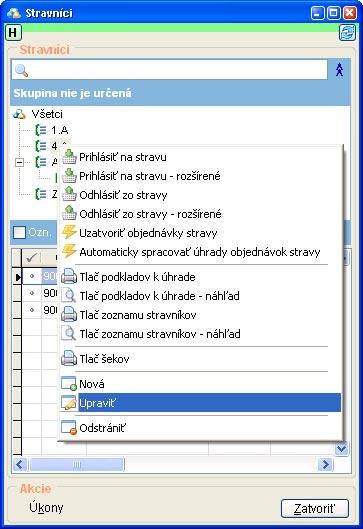
-
Tieto skupiny je teraz nutné presunúť pod skupinu "Absolventi". To urobíte tak, že kliknete ľavým tlačidlom na tú skupinu, ktorú chcete presunúť (týmto sa táto skupina označí). Následne znovu kliknite ľavým tlačidlom na túto skupinu ale tlačidlo myši nepúšťajte, to znamená že kliknete a budete držať stlačené ľavé tlačidlo na tejto skupine a presuňte ju na skupinu "Absolventi" a pustite stlačené ľavé tlačidlo.Týmto postupom presuňte všetky premenované skupiny študentov posledných ročníkov.
Na nasledujúcom obrázku je vidieť premenovaná a zaradená skupina 9.A - 2009 do skupiny Absolventi.
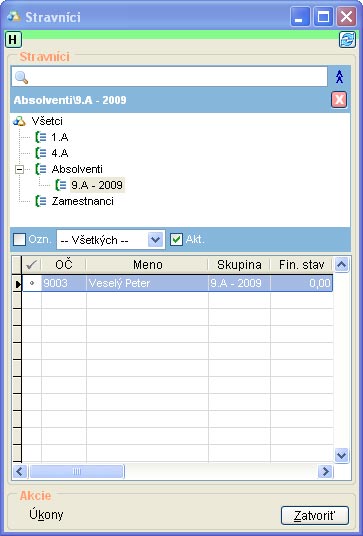
-
Ďalším krokom bude zmena vekovej skupiny tým študentom, ktorí prechádzajú napríklad z prvého stupňa na druhý. Týmto študentom je nutné pridať novú normu v záložke Rozšírené. Tu kliknite pravým tlačidlom do okienka Dátum do aktuálnej normy a následne kliknite ľavým tlačidlom na možnosť Vybrať deň do(alebo priamo zadajte dátum). Z kalendára vyberte ten deň, do ktorého chcete aby platila stará norma (vyberte teda predchádzajúci deň dňa, od kedy študent prechádza na novú normu).
Napríklad, ak študent od nového školského roka (od 1. septembra) prechádza do vyššej normy, tak platnosť starej normy končí 31. augusta.
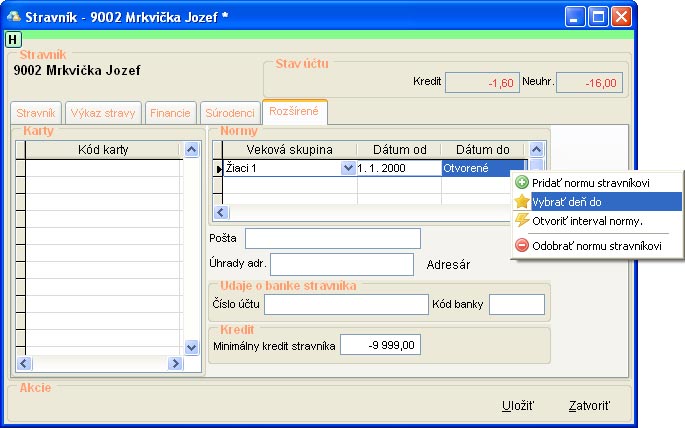
-
Po uzatvorení starej normy stravníkovi pridajte novú normu. Znovu kliknite pravým tlačidlom do zoznamu noriem v záložke Rozšírené a následne kliknite ľavým tlačidlom na možnosť Pridať normu stravníkovi. V stĺpci Veková skupina vyberte z rozbalovacieho zoznamu novú normu a následne zadajte Dátum od buď priamo zadaním, alebo kliknutím pravým tlačidlom do okienka s dátumom a následným kliknutím ľavým tlačidlom na možnosť Vybrať deň od.
Pozor, pri definovaní novej normy je potrebné vždy zadať dátum od prvého dňa v mesiaci, aj keď sa stravník bude stravovať napr. až od tretieho dňa!
Aplikácia totiž pri uzátvaraní výkazov stravy prechádza mesiac ako celok, nie len dni, na ktoré je stravník prihlásený a pri uzatváraní výkazu by Vám tak zobrazila hlásenie, že niektorí stravníci nemajú správne definovanú normu pre niektorý druh stravy.
V našom predchádzajúcom príklade, kde sme stravníkovi uzatvorili normu 31. augusta by sme teraz novú normu aktivovali od 1. septembra.
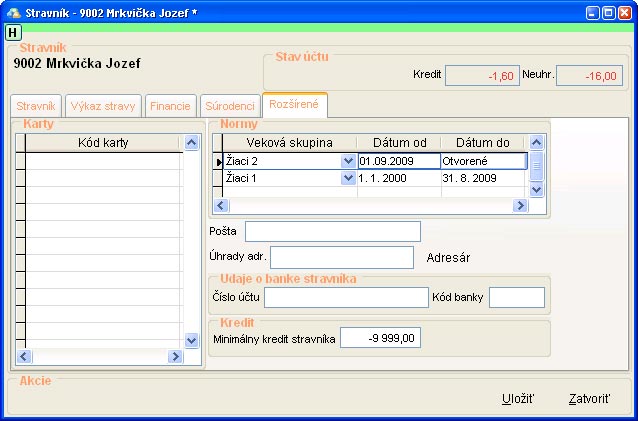
- Teraz je treba zmeniť názvy všetkých skupín stravníkov (okrem posledného ročníka, ktorý sme už presunuli do skupiny absolventov), tak ako sa im zmenila trieda.
Je však nutné aby ste postupovali od najstarších tried.
To znamená, že napríklad najprv premenujte 8.A na 9.A, potom 7.A na 8.A, ...
Preradenie do inej triedy
V prípade, že niektorý stravník má byť preradený do inej triedy ako bol v minulom školskom roku (zmena v zmysle zmeny označenia triedy (napríklad zmena zo 4.A na 5.B), prípadne študent opakujúci ročník), tak ak tohto stravníka otvorte, a zmeňte mu zaradenú skupinu. Dávajte však pozor aby študent nebol súčasne zaradený v dvoch skupinách súčasne.
Viac o zaraďovaní stravníkov do skupiny sa dozviete v návode Stravníci.

by
Stanislav Javorský